1、首先呢,打开UC浏览器。登陆上自己的UC账户。点击下面中间的菜单。
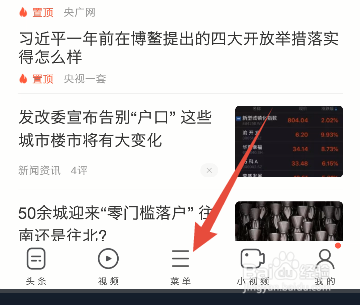
2、选择下载/网盘。

3、选择文件

4、选择管理我的网盘,就进入了手机网盘。在左侧有网盘空间大小。

5、来一个完整的界面吧。

6、默认的有几个文件夹。可以设置备份手机照片。任意点击一个文件夹,就会进入。点击手机上的返回键,就返回到上一级。
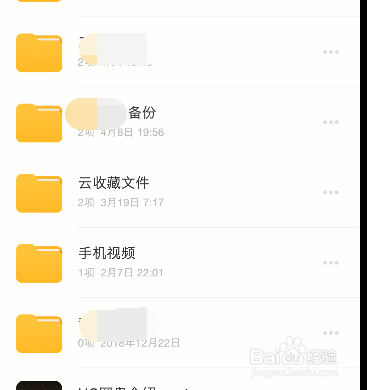
7、比如点击备份文件夹,就会进入。

8、进入文件夹,点击这个加号,可以添加上传文件。
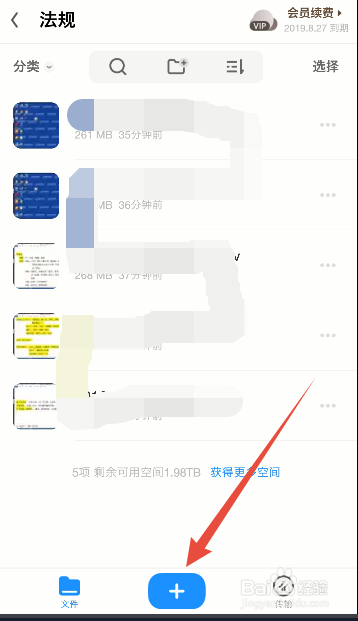
9、选择上传类型。

10、比如选择视频,就会自动读取手机中可上传的视频文件 。

11、选择文件后,点击开始上传
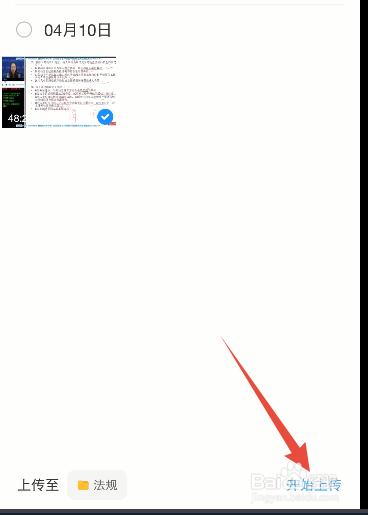
12、点击双箭头,就可以查看上传进度。
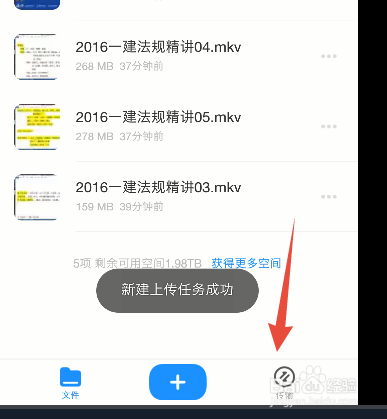
13、进行中一个,完成多个。进度多少一目了然。

14、点击文件夹右侧的3点,可以选择,文件夹,然后,就可以删除文件夹。

15、点击可以新建文件夹。

16、输入名称,点击创建,就可以新建了。新建完的文件夹会自动进入文件夹进行上传文件。


17、网盘里的视频 ,可以直接点击播放。
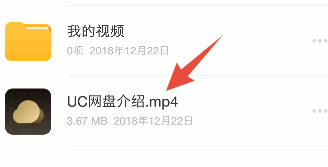

18、文件可以按名称和更新顺序排序。

19、也可以搜索网盘中的内容。

